时间:2015-04-24 14:00:37 作者:shuqing 来源:系统之家 1. 扫描二维码随时看资讯 2. 请使用手机浏览器访问: http://m.xitongzhijia.mg188.cn/xtjc/20150424/46618.html 手机查看 评论 反馈
有时候我们打印单子的纸张并不都是标准的,这时我们就只能自己对设备进行设置操作了。除了word可自定义设置来规范打印的内容外,Windows8.1系统也能自个设置,实现自定义纸张打印大小的功能。下面我们来看看具体怎么操作吧。
方法如下:
1、进入Windows8.1系统后在左下角处点击鼠标邮件再点击【控制面板】。
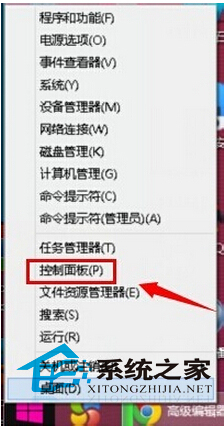
2、在控制面板下设置成大图标然后找到【打印机和传真】。
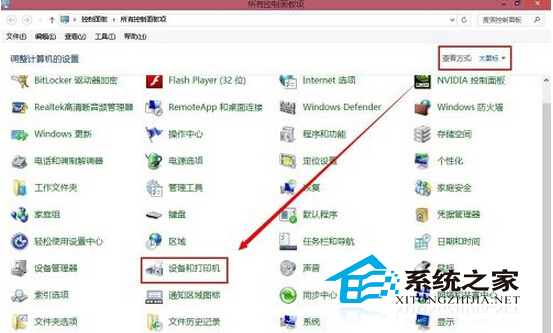
3、选择一个打印机然后在工具栏处就可以看到【打印服务器属性】点击进入。
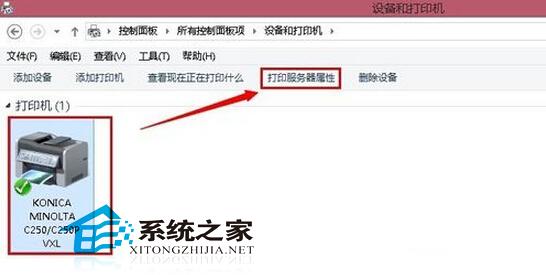
4、在打印服务器属性界面下点击【更改纸张规格设置】。
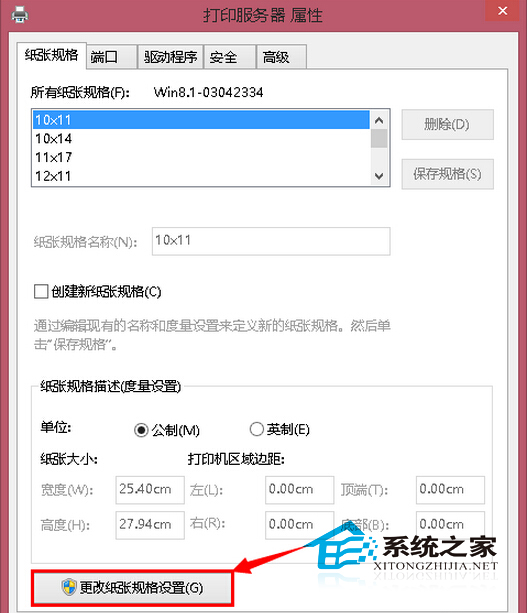
5、在弹出来的界面下首先勾选【创建新表单】----输入表单名称------再在下面输入你要设置的纸张大小宽度和高度--------【保存表单】------【关闭】。
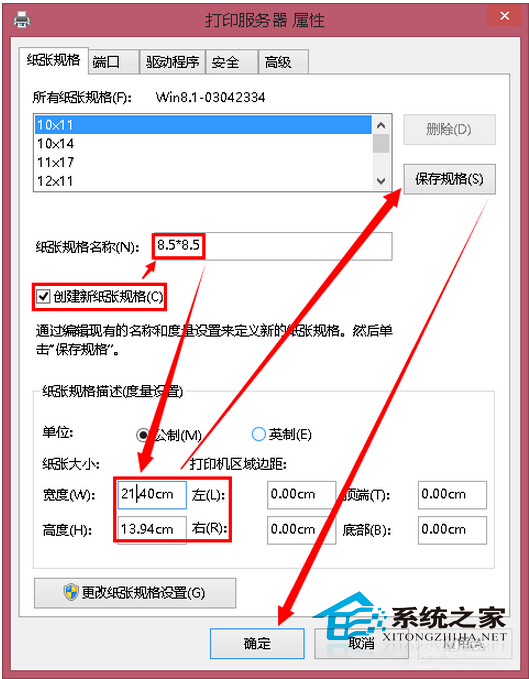
6、在针式打印的属性中就可以把你刚刚设置的纸张大小设置为打印机的打印大小。根据这个方法可以设置三分之一A4纸张大小,或二分之一A4纸张大小等等。要看自己的需求你了。
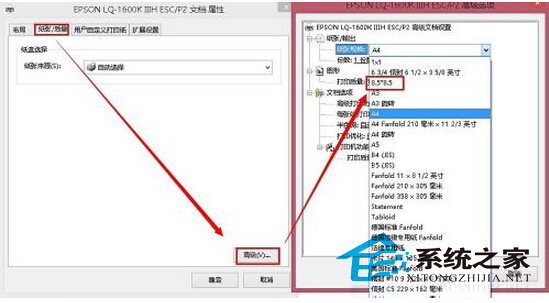
以上就是Windows8.1系统进行自定义纸张打印大小的技巧,虽然步骤有点多,但并不难,友友们操作的时候注意下步骤顺序就行了。
发表评论
共0条
评论就这些咯,让大家也知道你的独特见解
立即评论以上留言仅代表用户个人观点,不代表系统之家立场